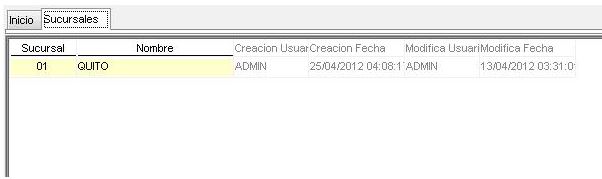Diferencia entre revisiones de «SURCUSALES»
| Línea 1: | Línea 1: | ||
| + | <div style="float: right"> | ||
| + | {{MANUAL USUARIO ORION.SE.1}} | ||
| + | </div> | ||
Este proceso permite dar mantenimiento a una tabla de sucursales de la institución. Si accedemos esta opción, aparece la siguiente ventana: | Este proceso permite dar mantenimiento a una tabla de sucursales de la institución. Si accedemos esta opción, aparece la siguiente ventana: | ||
Revisión de 21:27 2 dic 2014
Este proceso permite dar mantenimiento a una tabla de sucursales de la institución. Si accedemos esta opción, aparece la siguiente ventana:
Si se desea cambiar el nombre de una sucursal registrada, simplemente se ingresará el nuevo nombre y se seleccionará “Guardar” en la barra de herramientas, apareciendo el mensaje:
Una vez que se seleccione (clic) “Aceptar”, el dato modificado quedará registrado.
Si se desea aumentar una nueva SUCURSAL, se seleccionará (clic) “Nuevo” en la barra de herramientas, apareciendo una línea en blanco para que se ingresen los datos respectivos. Se ingresará un código numérico (generalmente de dos dígitos) que identifique a la sucursal a criterio del usuario y un descriptivo que sería el nombre de la sucursal. Una vez ingresados estos datos, se seleccionará “Guardar” en la barra de herramientas, apareciendo el mensaje:
Una vez que se seleccione (clic) “Aceptar”, la nueva agencia quedará registrada.
Si se desea eliminar los datos de una agencia existente, se marcará (clic) cualquiera de los datos correspondientes a la agencia a eliminarse y se seleccionará (clic) “Eliminar” en la barra de herramientas, apareciendo el mensaje:
Si la respuesta es negativa (NO), se regresa a la situación anterior, si la respuesta es positiva (SI), para que el registro quede definitivamente eliminado, deberá seleccionarse (clic) “Guardar” en la barra de herramientas, apareciendo el mensaje:
Con lo que el registro quedará definitivamente eliminado.